1加手机2氢OS运用指南_手机技巧
一加手机2作为一加今年主打的新旗舰手机,搭载的是一加自家的“氢OS”系统,想必不少小伙伴对于这款新机以及新系统都不是很了解,为了方便大家使用,小编这里整理出来了一些大家或许还不熟悉的氢OS新特性以及操作技巧,大家可以作为一加手机2使用教程参考,一起来看看吧。

一加手机2氢OS操作技巧:桌面篇
首先是氢OS的桌面,有创新的氢视窗设计和大胆的去DOCK栏风格,其实这些设计都是对现有大流设计进行反思的结果。
长按氢视窗,打开编辑界面,可以选择系统预设的不同风格的壁纸或者自定义图片,桌面主题的颜色是自动跟随壁纸的颜色进行变化的,氢会自动提取五种颜色备选,当然我们也可以改变氢视窗里面时钟插件的位置,防止不同的壁纸时钟挡住了壁纸的内容:
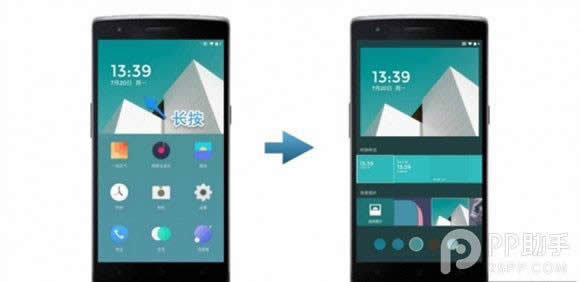
氢视窗的功能不仅限于视觉上的设计,而且也具备功能性,直接短按氢视窗可以打开氢OS的信息类聚合中心,当手机收到含有比如电影票、机票类的服务短信时,氢OS会将此类信息以卡片的方式展示,集中而且优雅:
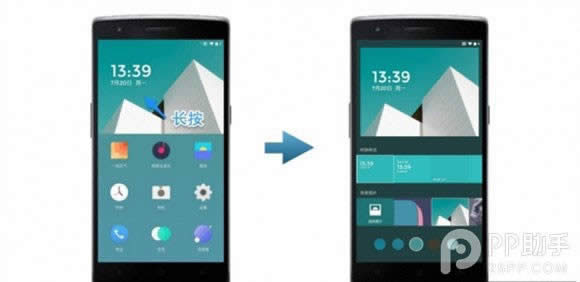
一加手机2氢OS操作技巧:卡片式短信篇
其实这个功能是氢OS另一个特色功能,由于现在我们通常都用即时通讯工具代替短信,所以短信慢慢淡出我们的视野,收件箱里剩下的几乎都是服务类短信,之前国内的一些ROM在短信功能上也做过尝试,比如我们熟知的将服务通知类短信聚合到一条里面,简化我们的收件箱,但是这做的还不够,怎么样才能做到更好呢?其实做这类努力的原因就在于随着我们使用手机的方式发生改变,短信的功能侧重点也在发生改变,对现存的短信功能进行反思之后,所以设计了卡片式短信,开启的方法非常简单,普通的情况下我们收到的服务类短信是这样的:

我们在短信中点击右上角的“设置”-开启“短信识别”:
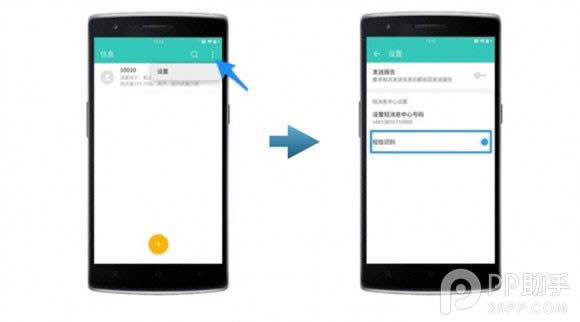
之后我们收到的短信会自动识别企业名称并自带头像:
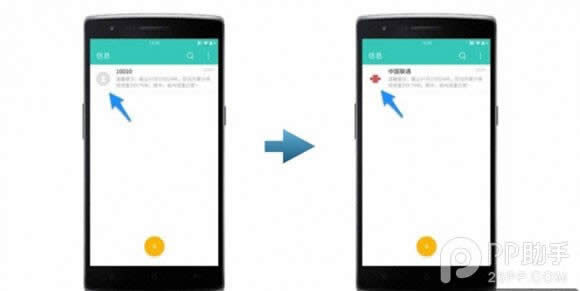
短信的内容也优化为卡片的显示形式,一目了然:
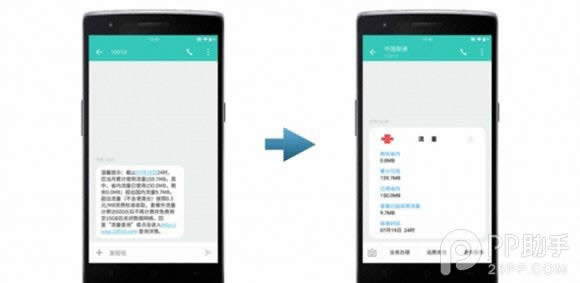
还不止是这样,下方的输入框可以切换为服务按钮,基本的功能我们可以直接点击按钮进行交互,免去了输入繁琐代码的麻烦:
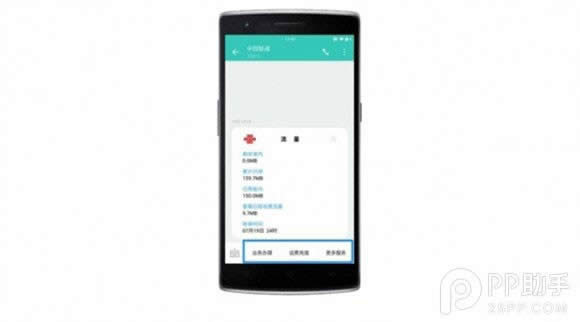
一加手机2氢OS操作技巧:通知降噪篇
其实对于短信的优化源于我们对高效、简洁、优雅的交互体验的追求,平时除了短信以外,我们也会收到非常多种类的其他通知,也需大家有这样的体验,在这个时代我们并不是信息匮乏,而是过多的信息会对我们产生干扰,让我们无法专注;过多的通知不仅会让我们受到强烈的打扰,而且通知图标会占满顶部的状态栏,为了解决这个问题,氢OS设计了通知降噪的功能。
以大家最常用的QQ软件举例,当我们收到一条QQ通知时,氢OS会在左上角有个角标提示,表明当前我们有一条未读通知,如果有不同的软件发来的通知,角标的数字会随着通知的种类发生改变:

下拉以后,可以看到类似于原生安卓L的通知列表:
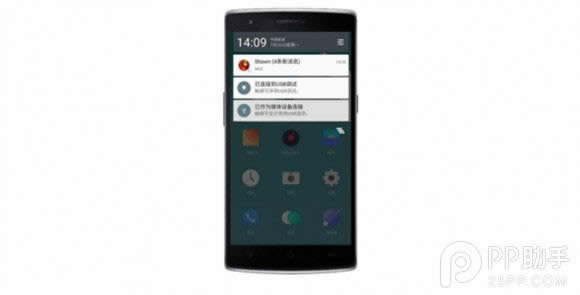
不过氢OS在此处支持更加方便的单手操作方式,点击HOME键两次就可以打开通知栏,在通知列表中我们可以点击或者右滑打开某条通知,左滑关闭某条通知,和安卓L的机制是一样的:
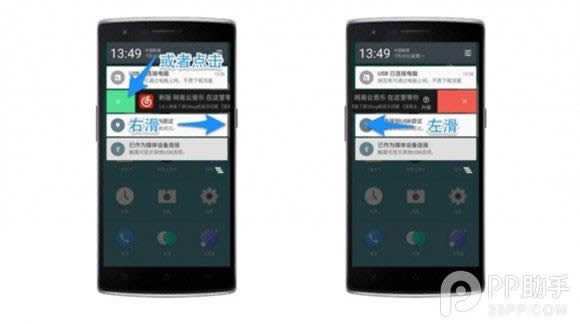
不仅如此,在锁屏界面的通知列表为了防止误触,取消了点击打开,但是右滑打开和左滑关闭的逻辑和通知栏保持了一致:
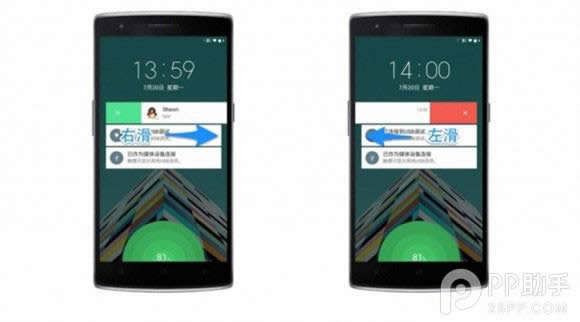
点击右下角的三道杠清除按钮可以一键清除所有的通知:
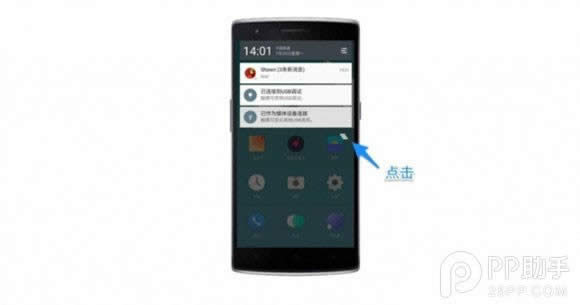
当位于最上方的通知单手无法触摸到时,氢OS支持通知栏再次下拉,下拉以后通知栏会悬停在中间一半的位置,方便单手操作:
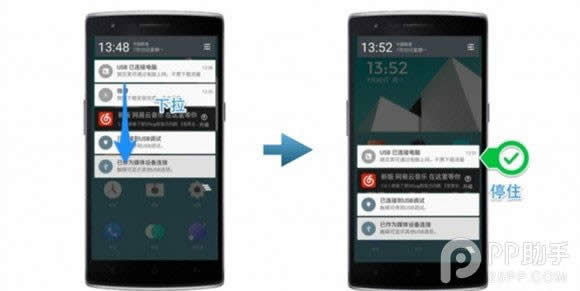
不过这并不是氢OS通知功能优化的全部,还记得刚开始提到的角标数字提示吗?对于QQ这种相对重要的通知,我们可以将它放入提醒的范围之内,对于不必要提醒的通知,我们可以设置为没有角标提醒,达到真正的降噪,方法是点击通知列表右上角的通知管理按钮-打开应用通知:
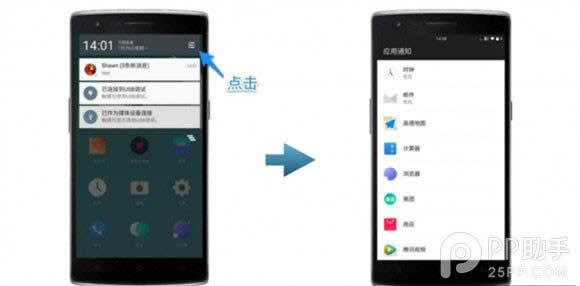
我们可以看到这里时钟、邮件、QQ的通知都是优先的,氢OS的角标提示只针对于优先的程序,所以我们可以把需要角标提示的应用设置为优先:
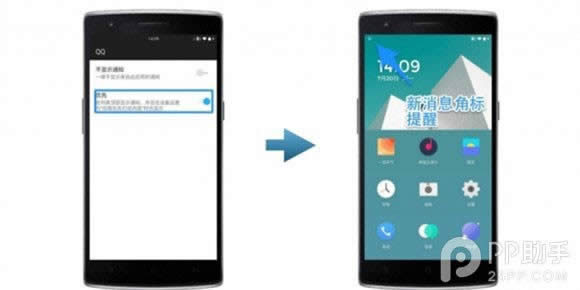
当我们把QQ的优先取消时,再次收到新的消息,虽然在通知列表仍然可以看到QQ的新消息,却不再会有角标的提示:
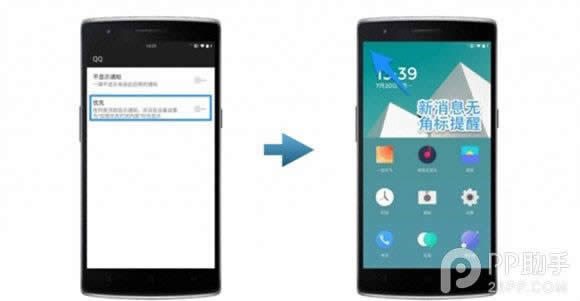
可控的、可自定义、并且简洁的通知管理逻辑,会大大提高我们使用手机的效率,获得纯净、优雅的交互感受。
一加手机2氢OS操作技巧:单手操作篇
最后和大家分享一下氢OS在操作方面的优化,现在的手机为了获得好的影音显示效果,都加入了分辨率很高的大尺寸显示屏,但是这也带来了单手操作上的困难,同样的,国内的很多ROM都对这方面做了很多尝试,相信大家都能举出不少例子,但是基本都是用某一种特定的操作来实现屏幕操作区域变小,以达到单手操作的目的,在氢系统的设计中,我们仍然对这件事作了反思,我们采取的方法是在系统设计的时候就按照单手操作的思路来优化,而非做一个全尺寸的界面然后用操作来缩小;比如上面已经提及的通知栏下拉悬停,由于我们这种设计思路,所以单手优化的方式在不同的界面表现形式是不同的,让我们再举几个例子:

让我们回到桌面,我们发现首页的氢视窗下面有九个图标摆放位置,这个区域恰恰是我们单手能够操作的区域:

而上面的氢视窗用来显示资讯或者定制个性化的视觉,由于有这种设置,也让我们有胆量取消DOCK栏,其实我们拥有了一个九个位置的DOCK栏;我们通常会将相同类型的应用图标放在同一个文件夹里,再氢里面我们打开文件夹是这样的:
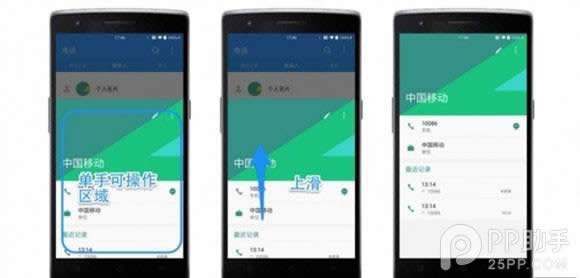
有没有发现有什么不一样,对的,文件夹的位置还是显示再屏幕的下半部分,这同样是我们单手可以操作的区域,关闭文件夹时,可以直接向下滑动关闭,也是单手可以完成。
还有更方便的,如果你手机里面不止一个文件夹,你向左或者向右滑动可以直接切换到其他的文件夹,非常迅速、效率:
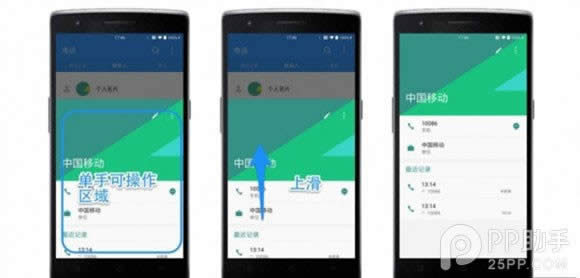
最后举一个电话本的例子,我们打开电话本联系人详情,发现弹出的显示内容同样也集中在手机的下半部分,此时再向上滑动可以查看更多的信息,查看完毕后整体向下滑动就可以完全关闭:
不知道你们发现规律没有,氢OS单手操作的两大秘密武器:系统界面的区域设置和滑动操作,这样的结合有别于其他系统靠某个手势来缩小显示区域达到单手操作的目的,而在系统设计的本身处处体现这单手操作的便利性,并且从美学上来说毫无违和感。
以上就是小编和大家分享的氢OS一些新特性、以及操作技巧,如果你还是新手用户的话,不妨先来看看这篇一加手机2使用教程。
注:更多精彩教程请关注教程 频道
……